
Сегодня мы с вами разберем вопрос просмотра фильмов на iPhone. Вы узнаете, как скачать фильм на Айфон бесплатно для удаленного просмотра. Итак, начнем.

1 способ: как скачать фильм на Айфон через iTunes и стандартной программы "Видео"
Это классический способ скачать фильм на iPhone 5, 5s, 6... , который нам рекомендуют в Apple. Он не самый простой, но не нужно ничего докупать, устанавливать и настраивать.
Существенный минус в том, что этим способом можно переместить только фильмы, формат которых поддерживает iTunes, а именно .m4v, .mov, .mp4 и другие немногие форматы QuickTime. То есть записи с форматом .avi, .mkv и тому подобные вы посмотреть с помощью первого способа не сможете, для начала их нужно будет перевести в нужный формат с помощью любого конвертера видео. Если это не является для вас затруднением - тогда ниже вы узнаете, как скачать фильм с компьютера на айфон.
Первым делом подключаем iPhone к iTunes. Можно как проводом, так и по Wi-Fi. Далее выбираем iPhone и заходим в категорию "Фильмы". Выбираем галочками фильмы, которые вы хотите просмотреть на iPhone, и жмете в нижнем правом углу кнопку "Применить"

После чего наверху iTunes смотрим за процессом копирования и ждем его окончания.

После успешного завершения процесса синхронизации можно закрыть iTunes, он нам больше не понадобится. Самое время взять в руки iPhone. Открываем приложение "Видео" и видим скопированный файл. У фильма есть обложка, описание, субтитры и звуковые дорожки на разных языках. Впрочем, все зависит от фильма.

Вот и всё, теперь можно смело открывать фильм и наслаждаться его просмотром. На этом первый способ завершён!
2 способ: как скачать фильм на Айфон через Айтюнс и программы "It's Playng", "AVPlayer" и других аналогичных
Этот способ подойдет тем, кто не хранит свою библиотеку в iTunes, а предпочитает обычные форматы типа .avi, .mkv и все остальные, не поддерживаемые iTunes. Чтобы скачать фильм на iPhone бесплатно, нам нужно приобрести программу для просмотра нужных нам видеоформатов. Лучшими в этом сегменте я считаю It's Playng и AVPlayer, но склоняюсь в сторону It's Playing по причине более плавной картинки, красивого интерфейса, надежности и еще много чего можно перечислить, но цель у нас сегодня немного другая! Ценники на приложения: It's Playng - 129р. за универсальную версию для iPhone и iPad, в то время как AVPlayer стоит 99р. за версию только для iPhone.
В общем выбираете, что по душе и устанавливаете это на ваш iPhone. Далее открываем iTunes, подключаем к нему iPhone, но теперь заходим в категорию "Приложения" на вашем гаджете.

Прокручиваем вниз и в категории "Общие файлы" ищем программу, в моём случае это It's Playing. Далее открываем папку с фильмом ка компьютере, который вы хотите просмотреть на iPhone, но формат которого отказалась воспринимать iTunes. И простым перетаскиванием файла из папки в область "Документы It's Playing" переносим кино на это поле.

Далее ждем окончания копирования на iPhone и убеждаемся в том, что фильм скопирован. А именно, после окончания процесса фильм должен появиться в области "Документы It's Playing". Тут можно увидеть название кино, размер, формат и время добавления.

В моем случае все успешно, поэтому я смело закрываю iTunes и перехожу к своему девайсу. Взяв в руки телефон, запускаю приложение It's Playing и видим скопированный фильм.

Тут все менее красочно, чем в первом способе: нет обложки, транслитное название файла. Но всё это издержки способа и формата. Как и в предыдущем способе нажимаем на фильм и наслаждаемся его просмотром на iPhone.

Подытоживая написанное, могу посоветовать закачать фильм на айфон посредством Wi-Fi, только если фильм немного весит или у вас много времени для ожидания. В остальных случаях, чтобы скачивать фильм на iPhone, предпочтительнее использовать соединение iPhone-iTunes с помощью USB-провода - будет в разы быстрее.
Лично я предпочитаю первый способ, т.к. храню все видео исключительно в библиотеке iTunes, которая располагается на Time Capsule. Удобно, быстро, всё в одном месте и не занимает место на компьютере. Единственный минус, что довольно трудно найти некоторые фильмы с iTunes форматом, т.к. большинство из них имеют windows-форматы. В обоих способах кино просматривается плавно без рывков. Правда стоит заметить, что очень тяжелые фильмы в формате Full HD 1080p могут во втором случае подтормаживать в некоторых местах, а вот первый способ обеспечивает идеальный просмотр фильма на всем его протяжении без рывков и рассыпания картинки на квадратики. Но это, как говорится, издержки производства.
Ниже ссылки на эти приложения и аналоги. Более детально с другими приложениями можно ознакомиться в статье как скачать видео на iPhone.
 Скачать AVPlayer Скачать AVPlayer
|
 Скачать It's Playing Скачать It's Playing
|
 Скачать OPlayer Скачать OPlayer
|
 Скачать GPlayer Скачать GPlayer
|
Как удалить фильмы с iPhone
После того, как вам удалось скачать кино на Айфон, удалять просмотренные можно как с компьютера, так и с самого iPhone. Это относится как к первому способу, так, естественно, и ко второму. Пробуйте, и вы придете к своему идеальному способу, ведь главное, чтобы было удобно пользоваться!















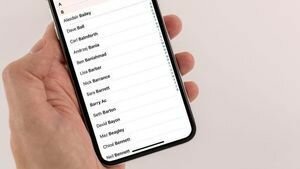
статья ерунда, специально зарегистрировался чтобы отзыв написать. не тратье время на эти приложения ставьте бесплатный VLC и все!
Раньше конечно мучилась с этим конвертированием avi формата в айфоновский, что занимало кучу времени и уже не приносило нужно кайфа при просмотри фильма на Iphone. Сейчас активно пользуюсь программой AVPlayer, трудностей с ней не возникает. Просмотр фильмов на айфоне в поезде самое-то, когда интернета нет под рукой.
spasibo,ustanovil It’s Playing na iphone 5,rabotaet,no net zvuka,podskazite kak byt?Spasibo
Раньше конечно мучилась с этим конвертированием avi формата в айфоновский, что занимало кучу времени и уже не приносило нужно кайфа при просмотри фильма на Iphone. Сейчас активно пользуюсь программой AVPlayer, трудностей с ней не возникает. Просмотр фильмов на айфоне в поезде самое-то, когда интернета нет под рукой.
статья ерунда, специально зарегистрировался чтобы отзыв написать. не тратье время на эти приложения ставьте бесплатный VLC и все!
spasibo,ustanovil It’s Playing na iphone 5,rabotaet,no net zvuka,podskazite kak byt?Spasibo